Belajar Cara Hitung Rata-rata dengan AVERAGEIF Excel

Excel merupakan salah satu program spreadsheet yang paling banyak digunakan data analyst. Salah satu fitur yang sering digunakan adalah fungsi untuk menghitung rata-rata, yang bisa dilakukan dengan berbagai cara. Salah satunya dengan AVERAGEIF. Nah, artikel ini akan membantu kalian untuk tahu lebih lanjut fungsi AVERAGEIF, perbedaannya dengan fungsi AVERAGE, contoh penggunaannya, serta beberapa tips praktis untuk mengoptimalkan penggunaan fungsi AVERAGEIF.
1. Apa itu AVERAGEIF?
AVERAGEIF adalah fungsi di Excel yang digunakan untuk menghitung rata-rata dari sekumpulan angka yang memenuhi satu kriteria tertentu. Fungsi ini sangat berguna ketika kalian ingin menghitung rata-rata dari data yang disaring berdasarkan kondisi tertentu. Sintaks dari fungsi AVERAGEIF adalah sebagai berikut.
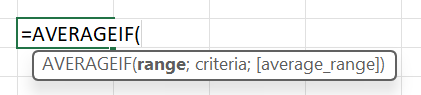
Dengan:
range: Rentang sel yang akan dievaluasi berdasarkan kriteria.
criteria: Kondisi yang harus dipenuhi agar sel-sel dalam range disertakan dalam perhitungan rata-rata.
average_range: (Opsional) Rentang sel yang nilainya akan dirata-ratakan. Jika diabaikan, Excel akan menggunakan range.
Contoh penggunaan sederhana:
![]()
Formula di atas akan menghitung rata-rata dari nilai-nilai di rentang A1 hingga A10 yang lebih besar dari 50.
Baca juga : Rumus Excel yang Paling Sering Digunakan dalam Dunia Kerja
2. Bedanya dengan AVERAGE di Excel
Fungsi AVERAGE adalah fungsi dasar di Excel untuk menghitung rata-rata dari sekumpulan angka tanpa ada kriteria atau kondisi tambahan. Sintaks dari fungsi AVERAGE adalah:
![]()
Perbedaan utama antara AVERAGE dan AVERAGEIF adalah tujuan penggunaannya. Fungsi AVERAGEIF untuk menghitung rata-rata berdasarkan kondisi atau kriteria tertentu. Misalnya, jika kalian hanya ingin menghitung rata-rata nilai yang lebih besar dari 50, kalian dapat menggunakan AVERAGEIF. Sementara itu, AVERAGE akan menghitung rata-rata dari semua nilai tanpa pengecualian.
3. Contoh Hitung Rata-rata dengan AVERAGEIF
Mari kita lihat beberapa contoh konkret untuk memahami bagaimana AVERAGEIF bekerja dalam berbagai situasi.
Contoh 1: Menghitung Rata-rata Nilai yang Lebih Besar dari 50
Misalkan kalian memiliki data nilai siswa di sel A1 hingga A10 sebagai berikut.
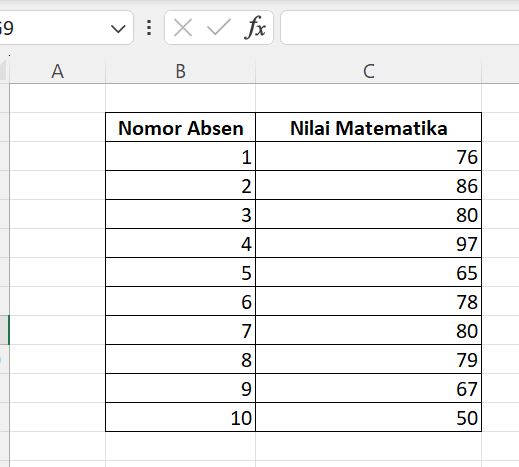
Nilai minimum untuk remedial adalah 75. Untuk menghitung rata-rata nilai yang lebih besar dari 75, kalian bisa menggunakan formula:
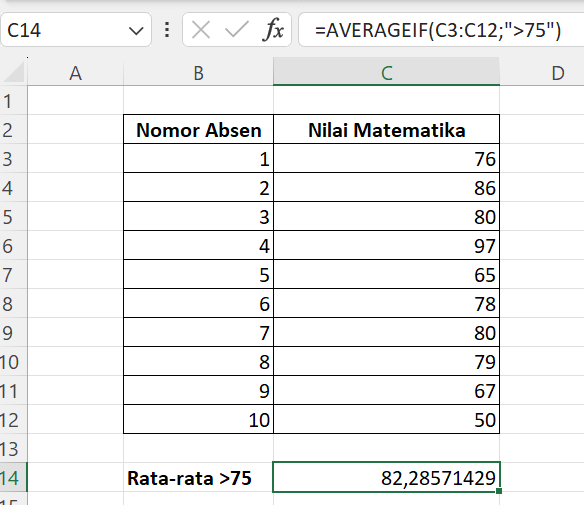
Contoh 2: Menghitung Rata-rata dengan Kriteria Spesifik
Misalkan kalian memiliki data siswa dan nilainya di kolom A dan B, serta status lulus di kolom C.
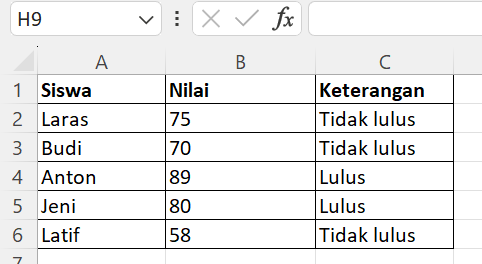
Untuk menghitung rata-rata nilai dari siswa yang lulus, kalian bisa menggunakan formula:
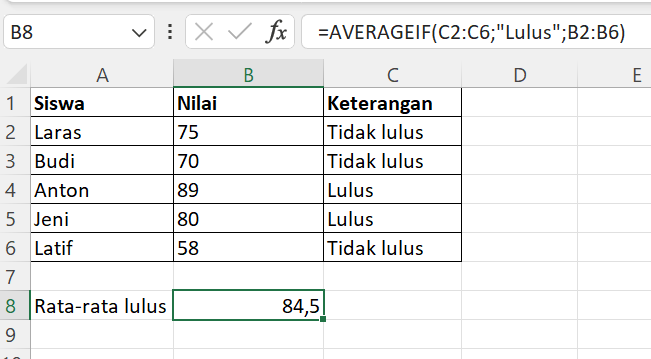
4. Tips Praktis Menggunakan AVERAGEIF
Daripada mengetik kriteria langsung di dalam formula, gunakan referensi sel. Ini membuat formula lebih dinamis dan mudah diubah. Pastikan data dalam rentang yang dievaluasi (range) dan rentang yang dirata-ratakan (average_range) memiliki ukuran yang sama. Jika tidak, hasilnya mungkin tidak akurat. Pastikan juga format data sesuai dengan kriteria yang digunakan. Misalnya, jika kriteria adalah angka, pastikan semua data dalam rentang adalah angka dan bukan teks yang tampak seperti angka. Fungsi AVERAGEIF mengabaikan sel kosong dalam rentang kriteria. Pastikan tidak ada sel kosong yang tidak disengaja dalam rentang yang sedang dievaluasi.
Baca juga : Bootcamp Data Analyst with Excel
Masih ada beragam fungsi Excel selain AVERAGEIF yang bisa dioperasikan. Tertarik untuk mempelajari lebih lanjut?
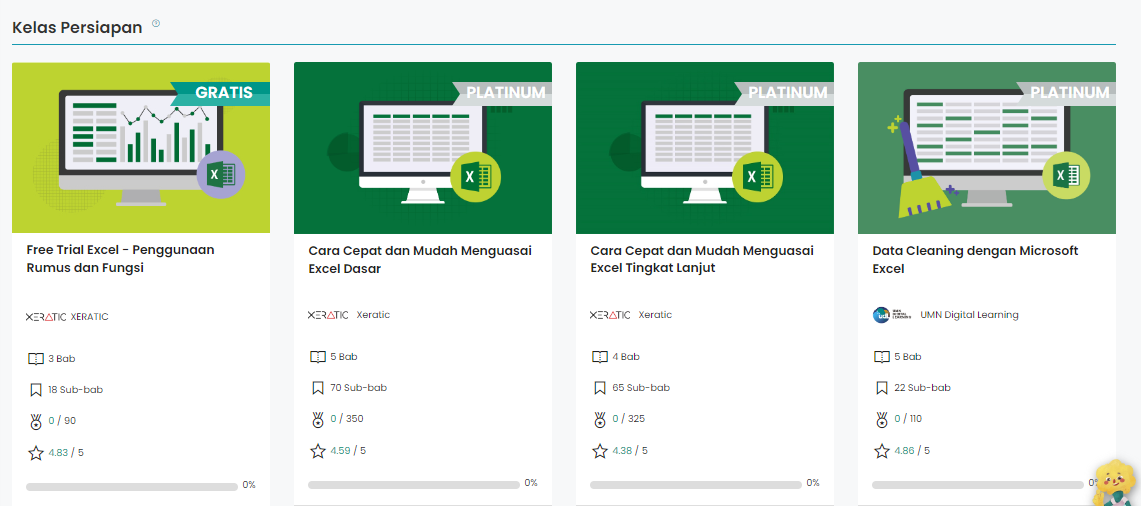
Kalian bisa mulai belajar di DQLab. Modul ajarnya lengkap dan bervariasi. Semua skill yang dibutuhkan akan diajarkan. Dilengkapi studi kasus yang membantu kalian belajar memecahkan masalah dari berbagai industri. Bahkan diintegrasikan dengan ChatGPT. Manfaatnya apa?
Membantu kalian menjelaskan lebih detail code yang sedang dipelajari
Membantu menemukan code yang salah atau tidak sesuai
Memberikan solusi atas problem yang dihadapi pada code
Membantu kalian belajar kapanpun dan dimanapun
Selain itu, DQLab juga menggunakan metode HERO yaitu Hands-On, Experiential Learning & Outcome-based, yang dirancang ramah untuk pemula. Tunggu apa lagi, segera Sign Up dan persiapkan diri untuk menguasai Excel dari level apapun. Jangan lupa ikuti pula Bootcamp Data Analyst with Excel!
Postingan Terkait
Menangkan Kompetisi Bisnis dengan Machine Learning
Mulai Karier
sebagai Praktisi
Data Bersama
DQLab
Daftar sekarang dan ambil langkah
pertamamu untuk mengenal
Data Science.


Daftar Gratis & Mulai Belajar
Mulai perjalanan karier datamu bersama DQLab
Sudah punya akun? Kamu bisa Sign in disini
